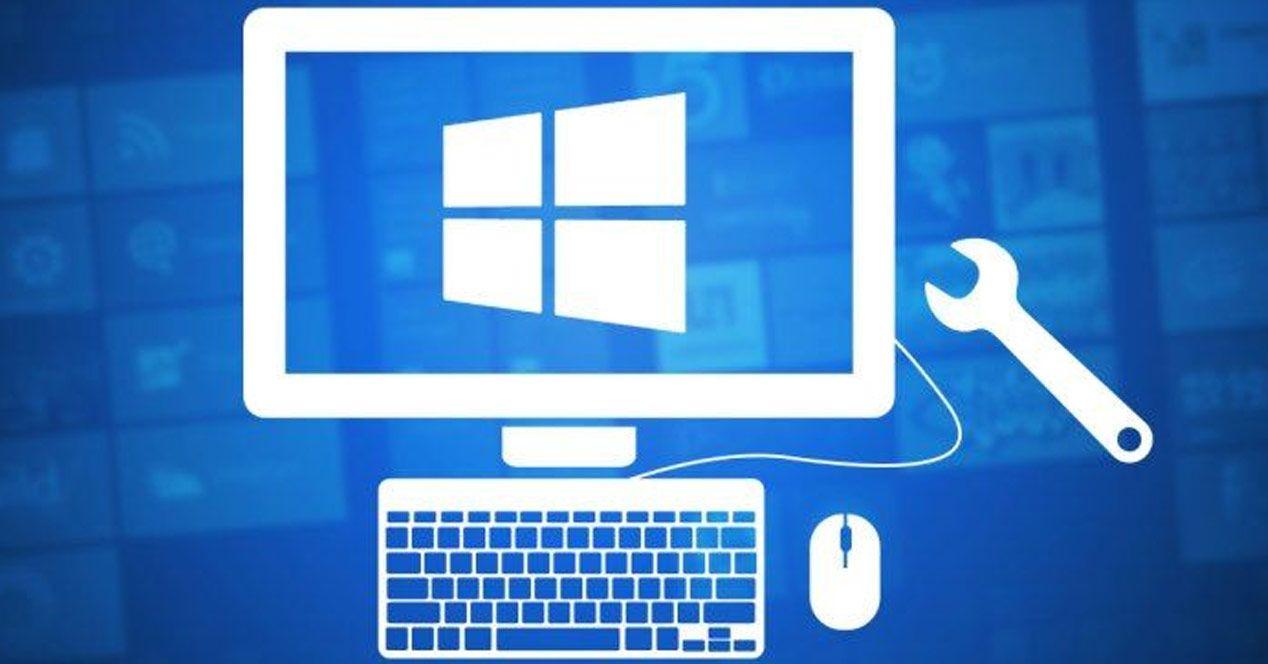- Usa periféricos con cable o 2,4 GHz de gama alta y ajusta el polling rate para bajar milisegundos.
- Recorta carga gráfica y desactiva V‑Sync para priorizar la respuesta sobre la estética.
- Activa perfiles de juego del monitor y G‑Sync/FreeSync para suavizar el movimiento.
- En NVIDIA, pon el modo de baja latencia en “Ultra” para acortar la cola de frames.

Si sientes que entre pulsar una tecla y ver la reacción en pantalla hay un mundo, estás lidiando con algo muy concreto: el temido input lag. No es solo cuestión de sensaciones; ese pequeño retraso puede ser la diferencia entre ganar un 1v1 o quedarte mirando el respawn sin entender qué ha pasado.
La buena noticia es que, sin instalar nada extra en Windows 11, puedes aplicar un puñado de ajustes y hábitos que reducen ese retardo de forma notable. Hablamos de configuraciones del propio juego, del monitor y de la GPU, junto a elecciones básicas en periféricos y conexión que marcan un antes y un después.
Qué es el input lag y por qué te estropea la partida
El input lag es el tiempo que transcurre desde que realizas una acción en un teclado, ratón o mando hasta que esa acción queda reflejada en pantalla. Dicho de otra forma, es el retardo entre tu señal y la respuesta visual. En juegos online, parte del proceso puede implicar servidores remotos, sumando milisegundos que, bajo presión, se notan.
Cuando el input lag es alto, tu personaje “llega tarde” a todo: disparos que salen un instante después, esquivas que no entran o movimientos que parecen pesados. Ese retardo penaliza tu capacidad de reacción y empeora la sensación de control, lo que al final también afecta a la diversión y a tus resultados.
Causas habituales y primeras soluciones sin instalar nada
La primera decisión es obvia: usa periféricos con cable siempre que puedas. Muchos inalámbricos modernos rinden muy bien, pero no todos. Si apuestas por inalámbrico, opta por modelos de gama alta que se conectan por 2,4 GHz con receptor dedicado, porque alcanzan latencias de alrededor de 1 ms, a la altura de equipos tope de gama con cable.
Si sueles jugar con mando, intenta conectarlo por cable y no por Bluetooth. El Bluetooth antepone comodidad a latencia y, aunque va bien para uso general, suele añadir más retraso que una conexión cableada o un dongle a 2,4 GHz colocado cerca del equipo.
Otro factor poco visible es la tasa de sondeo (polling rate) de tus periféricos. Un teclado o ratón a 125 Hz reporta datos cada 8 ms, mientras que a 500 Hz baja a unos 2 ms. Esa diferencia, en juegos rápidos, se nota. Periféricos gaming de gama alta permiten tasas más elevadas, reduciendo el margen en cada lectura de entrada.
La red también cuenta. Si compites online, usa cable Ethernet en lugar de Wi‑Fi para mejorar estabilidad y latencia. Además, elige servidores cercanos cuando el juego lo permita y mantén el cliente actualizado, ya que muchos parches corrigen problemas de rendimiento o retrasos perceptibles.
Ajusta los gráficos para que la GPU no te frene
A todos nos encanta activar los ajustes al máximo, pero si tu GPU va justa, el resultado es claro: cada acción tarda más en representarse y la animación se vuelve pesada. La clave es encontrar el punto en el que la fluidez se prioriza frente a la calidad visual en los títulos más exigentes.
Tanto AMD como NVIDIA facilitan este equilibrio. Con AMD Adrenalin o la NVIDIA App puedes aplicar perfiles que ajustan la calidad gráfica en función del hardware, e incluso usar un deslizador para priorizar calidad o fluidez. Te sorprenderá lo que mejora la inmediatez de respuesta bajando un par de opciones costosas como sombras, oclusión ambiental o postprocesado.
Si no quieres renunciar a lo visual en juegos muy pesados, la realidad es que la salida está en la potencia bruta. En ese escenario, solo una tarjeta gráfica superior te dará ese extra de frames que reduce la sensación de pesadez. Actualizar RAM o CPU no solucionará este cuello de botella cuando el límite lo impone la GPU.
Desactiva V‑Sync cuando busques la mínima latencia
La sincronización vertical (V‑Sync) evita el tearing al mantener alineados los fotogramas con la frecuencia del monitor. Pero tiene coste: obliga a la GPU a esperar a que el panel esté listo para mostrar el siguiente frame, y esa espera añade retardo en la entrada.
Si tu prioridad es la respuesta inmediata, desactiva V‑Sync en los ajustes del juego. Puede que veas algún desgarro en momentos concretos, pero la sensación de control mejora de forma clara, especialmente en shooters o competitivos donde cada milisegundo suma.
Aprovecha el monitor gaming que ya tienes
Revisa las opciones de tu monitor. Muchos modelos incluyen un “modo juego” y perfiles específicos (FPS, RTS, MOBA) que reducen procesado interno, ajustan nitidez y color, y minimizan la latencia añadida por el propio panel. Actívalos cuando juegues, porque están pensados justo para esto.
Además, si tu pantalla y tu GPU lo soportan, activa tecnologías como NVIDIA G‑Sync o AMD FreeSync. Estas sincronizan la tasa de refresco con los FPS reales, suavizando el movimiento. No reducen el input lag per se, pero la sensación de fluidez y de respuesta percibida mejora, ya que las acciones se muestran con más consistencia y menos judder.
Panel de control de NVIDIA: activa el modo de baja latencia

Con una tarjeta NVIDIA puedes recortar aún más el retardo ajustando el “Modo de baja latencia” desde el propio software del fabricante, sin instalar nada adicional más allá del controlador. Esta función reduce la cola de fotogramas en la GPU para que tus entradas se traduzcan antes en imágenes.
- Abre el Panel de control de NVIDIA desde la bandeja del sistema o el menú contextual del escritorio.
- Ve a “Administrar configuración 3D”. Puedes aplicarlo globalmente o por juego.
- Localiza “Modo de baja latencia” y selecciona “Ultra” para minimizar el retardo.
Este ajuste es especialmente útil si juegas con V‑Sync desactivado y priorizas la agilidad por encima de todo. En muchos títulos competitivos, marcará diferencias pequeñas pero consistentes en la sensación de control y en la cadencia de respuesta.
Periféricos: decisiones prácticas que importan
Si tiras de inalámbricos, intenta que el receptor esté cerca del equipo y evita saturación en la banda de 2,4 GHz. En Windows 11 este problema puede manifestarse como retraso de arrastre en Windows 11. Los modelos gaming con dongle dedicado y buena electrónica igualan cifras de latencia de 1 ms típicas de soluciones con cable, mientras que Bluetooth, aunque cómodo, suele penalizar unos milisegundos más.
Valora también subir la tasa de sondeo en el software de tu ratón o teclado si lo permite. Pasar de 125 Hz a 500 Hz recorta de 8 ms a 2 ms el intervalo de reporte; quizá no lo notes en juegos pausados, pero en títulos frenéticos sí aporta esa chispa de inmediatez que estabas buscando.
Conexión y servidores en juegos online
Cuando hay servidores por medio, cada salto cuenta. Conecta por cable Ethernet para estabilizar la latencia base, elige regiones cercanas y, si el juego lo permite, selecciona manualmente servidores con menor ping. Evita descargas en segundo plano y revisa que el cliente esté al día: muchos parches corrigen microcortes o picos de retraso.
Si compartes red, coordina horarios o usa QoS en tu router para priorizar el tráfico de juego. Parece un detalle, pero esa estabilidad extra evita que una buena ráfaga se pierda por un pico de jitter ajeno a tu habilidad.
Equilibrio gráfico: dónde bajar primero
Si vas a recortar calidad, empieza por sombras, reflejos y efectos de postprocesado como oclusión ambiental o motion blur. Son ajustes que consumen bastante y, al bajarlos, liberas a la GPU de cargas pesadas sin destrozar la estética. Aprovecha los contadores de rendimiento en PerfMon para identificar cuellos de botella.
Activa el escalado interno o baja la resolución un punto si es necesario. La idea es mantener frametimes estables (no solo FPS medios altos). Una cadencia homogénea reduce la sensación de retraso porque cada entrada se materializa sin saltos ni tirones entre frames.
Monitor: perfiles y refresco
Entra en el OSD del monitor y confirma que estás usando el perfil de juego adecuado y la frecuencia de refresco más alta soportada a la resolución usada. Si tu panel ofrece 120 o 144 Hz, configúralo así también en Windows 11 y en el propio juego para que toda la cadena trabaje al máximo.
Si tu monitor incluye una opción de “modo de baja latencia” o “reducir el procesado”, actívala. Muchas TV/monitores añaden postprocesado que, aunque embellece el vídeo, aumenta el retraso. El modo juego recorta esas tareas para priorizar la velocidad de respuesta.
V‑Sync, G‑Sync/FreeSync: cómo combinarlos
Para minimizar latencia: V‑Sync desactivado dentro del juego, y si tu monitor lo soporta, FreeSync/G‑Sync habilitado. Esta combinación brinda movimiento más suave con un retardo reducido respecto a V‑Sync puro. Ten en cuenta que en escenas con FPS muy por encima del refresco podría aparecer algo de tearing, pero suele ser leve.
Si priorizas imagen perfecta sin tearing por encima de la latencia absoluta, puedes mantener V‑Sync. Solo recuerda que pagarás el peaje de la espera de la GPU y lo notarás en entradas apuradas.
¿Y si no quiero bajar calidad?
Cuando el cuello lo impone la tarjeta gráfica, no hay milagros: o subes potencia o recortas carga. Si no quieres tocar los ajustes visuales, la solución realista es pasarte a una GPU de mayor rendimiento. Subir RAM o CPU no resolverá la demora cuando el limitante es el procesado gráfico.
Dicho esto, incluso con una GPU potente, mantener buenas prácticas (cable Ethernet, periféricos afinados, V‑Sync desactivado si compites, y modo de baja latencia en NVIDIA) garantiza esa sensación de control que hace que todo responda cuando tú lo pides.
Reducir el input lag en Windows 11 sin instalar nada pasa por cosas muy concretas: periféricos con baja latencia (idealmente con cable o 2,4 GHz de alta gama), ajustar gráficos para que la GPU no te deje atrás, desactivar V‑Sync cuando buscas reacción inmediata, exprimir tu monitor con perfiles de juego y sincronización adaptativa, y cuidar la red y los servidores en online. Si además tienes NVIDIA, el modo de baja latencia en “Ultra” remata el conjunto. Con estos pasos, la respuesta se vuelve más viva y consistente, justo lo que necesitas para que tus manos y la pantalla vayan al mismo ritmo.
Redactor apasionado del mundo de los bytes y la tecnología en general. Me encanta compartir mis conocimientos a través de la escritura, y eso es lo que haré en este blog, mostrarte todo lo más interesante sobre gadgets, software, hardware, tendencias tecnológicas, y más. Mi objetivo es ayudarte a navegar por el mundo digital de forma sencilla y entretenida.